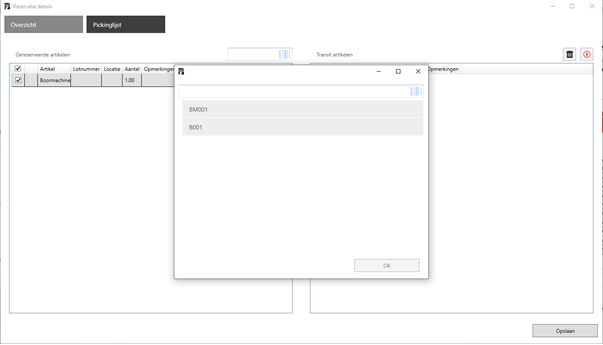3 Nieuwe reservatie aanmaken
3 Nieuwe reservatie aanmaken
3.1 Nieuwe reservatie starten
Klik op ![]() om een nieuwe reservatie aan te maken.
om een nieuwe reservatie aan te maken.
Er zal een pop-up venster verschijnen.
- Kies van wanneer tot wanneer u een reservatie wil doorvoeren.
- Selecteer een werknemer en vul eventueel extra velden in (klant, project,opmerking, …).
- Klik op
 en nadien op ‘Stock’ om rechtstreeks een stockartikel te reserveren(3.2.1) of op ‘Artikel’ om een artikel te reserveren (3.2.2).
en nadien op ‘Stock’ om rechtstreeks een stockartikel te reserveren(3.2.1) of op ‘Artikel’ om een artikel te reserveren (3.2.2).
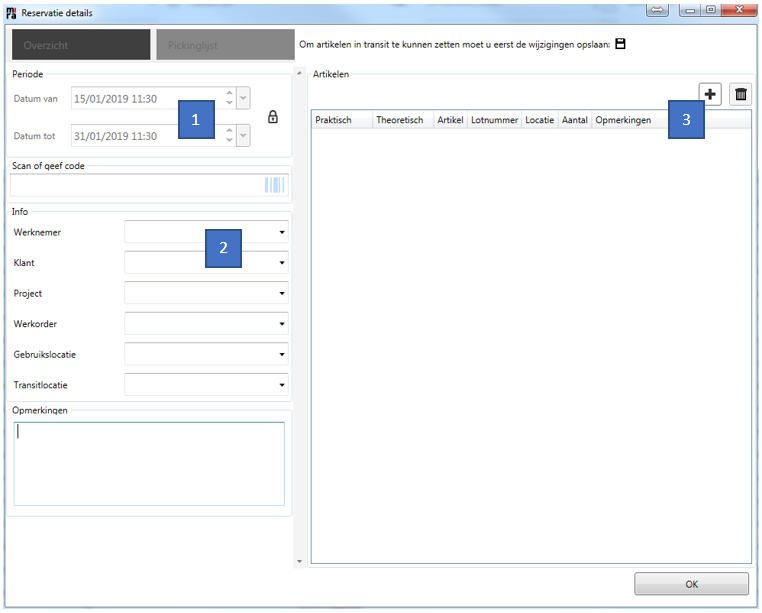
3.2 Selecteren en toevoegen
3.2.1 Stock selecteren en toevoegen
In het nieuw venster kan u stock selecteren om toe te voegen.
U kan op ![]() klikken om extra kolommen toe te voegen.
klikken om extra kolommen toe te voegen.
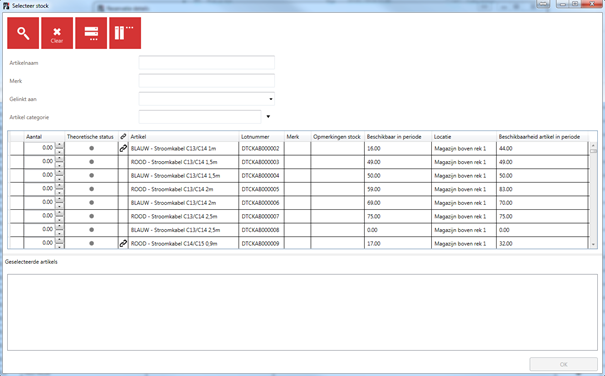
Eventueel kan u via ![]() extra filters toevoegen om te filteren in het overzicht.
extra filters toevoegen om te filteren in het overzicht.
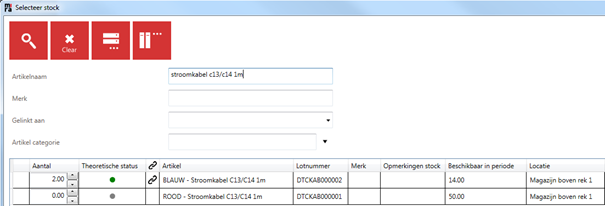
In de kolom Aantal kiest u het aantal stuks dat u wil reserveren.
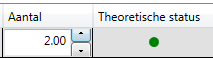
U kan de pijltjes gebruiken of het aantal manueel invullen.
Het bolletje in de kolom ‘Theoretische status’ geeft aan of er voldoende stock is om te reserveren in de gekozen tijdspanne. (groen = ok / rood = niet ok).
U kan op het groene bolletje klikken om de beschikbaarheid in detail te bekijken, u krijgt dan onderstaand venster.
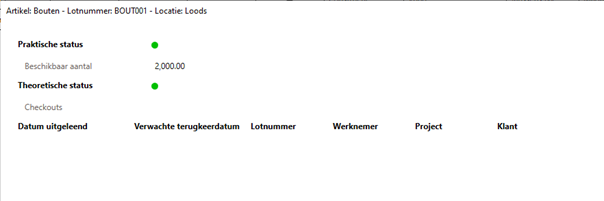
De gekozen stock zal onderaan het venster getoond worden waarbij u eventueel ook nog een opmerking kan plaatsen.
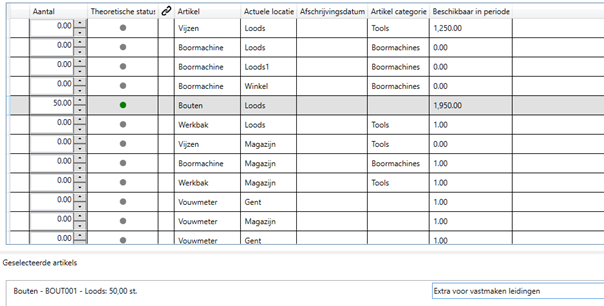
Klik op ‘OK’ om de gekozen stock en aantallen toe te voegen aan de reservatie.
Als u meteen naar de ‘Pickinglijst’ wil om de gekozen items in transit te zetten ,en eventueel uit te checken, klikt u op ‘Pickinglijst’(Zie puntje 4).
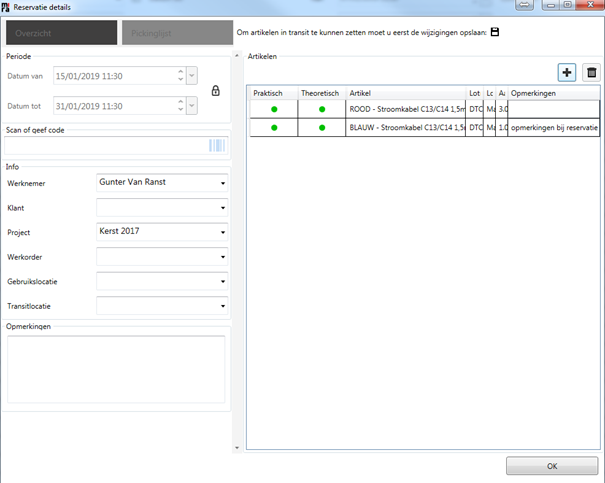
Klik op ‘Ok’ om de reservatie op te slaan en af te sluiten.
3.2.2 Artikel selecteren en toevoegen
Indien u voor de optie ‘Artikel’ kiest (zie ‘3.1 nieuwe reservatie maken’) in plaats van ‘stock’ zal u in de lijst een welbepaald artikel kunnen selecteren. Hierbij kiest u nog geen specifiek Lotnummer maar reserveert u een algemeen artikel.
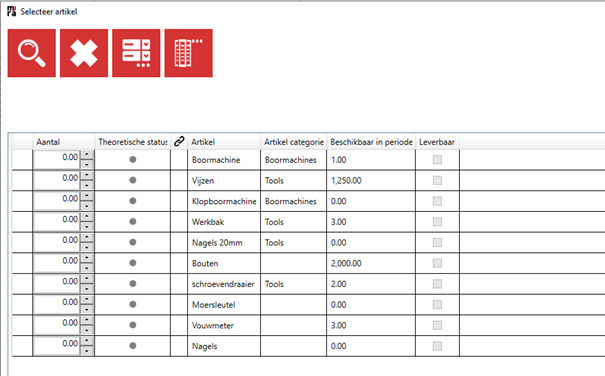
Het lotnummer zal bij deze optie pas toegekend worden bij het in transit zetten.